 写真をドット絵風に加工してみました。
写真をドット絵風に加工してみました。
ネタは、今発売中の「MdN 」1月号の「頭の中のイメージを思いどおりの形に出来る・わからなかった表現のつくり方教えます」という特集記事です。
決して新しい表現ではないですが、効率の良い加工方法というのは知らない人も多いかも。
こちらが→元の写真です。大きな色の面で構成されたような、はっきりした写真が向いていますね。 意外だったのが、この加工はPhotoshopを使わず、ほとんどIllustraterで出来てしまうことです。
意外だったのが、この加工はPhotoshopを使わず、ほとんどIllustraterで出来てしまうことです。
実際の加工方法はMdN誌に掲載されているのでここでは述べませんが、元写真さえ用意できていれば3〜4工程で簡単にドット絵風に加工できます。
下の写真はアザミの花なんですが、何だか分かりませんよね。元写真が細かいディテールのある画像だったのでドット絵には向かない例として載せておきます。
加工自体は大変簡単なのですが、元写真の選び方が決め手でしょうか。

ドット絵というのは、面白いものですね。簡単に加工ができると言われても(大汗)・・・ええっと・・・
じゃあ、とりあえず自分の顔の修正から(バコッ)・・・そうじゃないか。
アザミの花も綺麗な色が出ていますね。
ASさん、いらっしゃい。
カラフルなドットが集まった抽象デザインとして考えれば、元の写真が何であっても
気にしないで良いかも知れませんね。
もっと大きなドットにしても面白いかも知れません。
フォトショップでコレをやろうと思うと、最終的な画像にちらす
予定の大きさのパターんをまず登録しておかないとスムース
にゆかないし、途中でやっぱりドットの大きさを変えたーい、
となったときに融通が利かない、ということになりそうな。
サムネイルのほうは縮小画ではなく一部を切り取ったもの
だったのですね。
warabieさん、いらっしゃい。
写真加工は「とにかくPhotoshopで」と思うのが普通ですよね。
表現としては新しいものではないけれど、作るとなると面倒だと思っていたので、
Illustraterで簡単にできたのには正直驚きました。
サムネイルですが、最初は縮小してみたのです。
ただ、72dpiでこの大きさまで縮小するとドットがまともに見えないのでトリミング
画像にしました。
くまぱぱさん おはようございます。
最初にインストールした画像処理ソフトがGIMPで、それに慣れてしまって機能にも満足しているため、去年はフォトショップを入れても結局使わず、OSの再インストール以降はPCに入れていません。
でもイラストレーターは6.0→CSと継続して使っています。
そう。加工も、イラストレーターでかなり何とかなりますよね。
ちゃんと使い方を勉強せずにやってるので宝の持ち腐れっぽく、たぶん何かのコマンドを使えばボタン1個で加工できることも、あーやってこうやって・・・と力ずく時間ずくでやってます。(仕事だとアウチですね)
写真をドット風にするのも面白いですね。ドットというより水玉ですが、こういうのは作ったことがあります。
http://kino–web.hp.infoseek.co.jp/s2002/sep/noise.gif
手順は、このレイヤーの重ね順を逆にした感じかなあって想像しています。
(レイヤー作らなくてもポチっとできますよ♪といわれそう。がーん)
chaoさん、いらっしゃい。
(ご期待に添いまして)レイヤーは特に要りません。(笑
Illustraterの新規ファイルを作って、元になる写真を(リンクのチェックを外して)配置。
フィルタ>クリエイト>モザイク、を適用すると、方形分割のモザイク画が出来ます。
全てのパスを選択して、スタイライズ>角を丸くする、で正方形を円形に。
ここまででほとんど出来上がりですが、Illustraterのモザイクフィルタが単に画像をモザイク
処理するのではなく、1マス1マスを「パス」にしているのがポイントですね。
背景の色を決めて画像の後ろに配置します。(私のは黒)
また全てのパスを選んで、輪郭線を背景の色と同じに設定すれば、ドットとドットの間が
少し空いてドット絵らしくなります。
あ、結局全部説明してしまいました。(笑